نحوه پشتیبان گیری و بازیابی پیام های واتساپ با گوگل درایو
شاید دوست داشته باشید از واتساپ برای کار استفاده کنید زیرا یکی از بهترین برنامه های پیام رسانی موجود است. از سوی دیگر، شاید این فقط یک راه راحت برای حفظ ارتباط با دوستان باشد. در هر صورت، احتمالاً پیامها و رسانههای بسیار مهمی در آنجا دارید، و حیف است که همه اینها ناگهان ناپدید شوند. به همین دلیل ایده خوبی است که از پیام ها، عکس ها و ویدیوهای خود نسخه پشتیبان تهیه کنید. در اینجا نحوه انجام این کار با استفاده از گوگل درایو آورده شده است.
نحوه گرفتن نسخه پشتیبان بین اندروید و آیفون
اگر میخواهید واتساپ خود را از اندروید به آیفون تغییر دهید و میخواهید پیامهای واتساپ خود را با خود ببرید، شانسی ندارید.
هنگامی که از واتساپ در تلفن اندروید خود نسخه پشتیبان تهیه می کنید، در گوگل درایو پشتیبانی می گیرد. برنامه واتساپ بر روی اندروید از گوگل درایو برای پشتیبان گیری و بازیابی استفاده می کند. آیفون برای انجام هر دوی این موارد از iCloud استفاده می کند.
حتی اگر برنامه گوگل درایو iOS را داشته باشید، باز هم نمیتوانید فایلهای واتساپ اندروید خود را از این طریق بازیابی کنید. این به این دلیل است که واتساپ iOS فقط با iCloud ارتباط برقرار می کند. بااینحال، میتوانید از برخی برنامههای شخص ثالث استفاده کنید، اگرچه ما آنها را بررسی نکردهایم و برای در اختیار گذاشتن اطلاعات خصوصی خود به آنها اعتماد نمیکنیم.
نحوه گرفتن نسخه پشتیبان گفتوگوهای واتساپ در گوگل درایو
خوشبختانه، واتساپ به طور خودکار از پیام های شما نسخه پشتیبان تهیه می کند و روزانه پیام های شما را در حافظه گوشی شما ذخیره می کند. بااینحال، بسته به تنظیمات خود، می توانید از چت های خود در گوگل درایو نیز نسخه پشتیبان تهیه کنید. به این ترتیب، در صورتی که مجبور شوید واتساپ را از گوشی خود حذف کنید، پیام های شما ایمن خواهند بود. فقط مطمئن شوید، قبل از حذف برنامه از همه چیز نسخه پشتیبان تهیه کرده باشید.
گوگل درایو یک راه عالی برای گرفتن نسخه پشتیبان از تمام پیام های واتساپ شما است. میتوانید پیامها و رسانههایتان را هر کجا که میروید دنبال کنید. همچنین در صورتی که واتساپ تصمیم بگیرد روزی بدون تعمیر خراب شود و در نهایت مجبور شوید آن را حذف و دوباره نصب کنید، شما برای اطلاعات خود نگرانی ندارید. در اینجا نحوه پشتیبانگیری با گوگل درایو آورده شده است:
1.واتساپ را روی گوشی اندرویدی خود راه اندازی کنید.
2.روی نماد منو در بالای صفحه سمت راست ضربه بزنید. (این سه نقطه عمودی است).
3.روی تنظیمات (Settings) ضربه بزنید.
4.روی گفتوگو (Chats) ضربه بزنید.
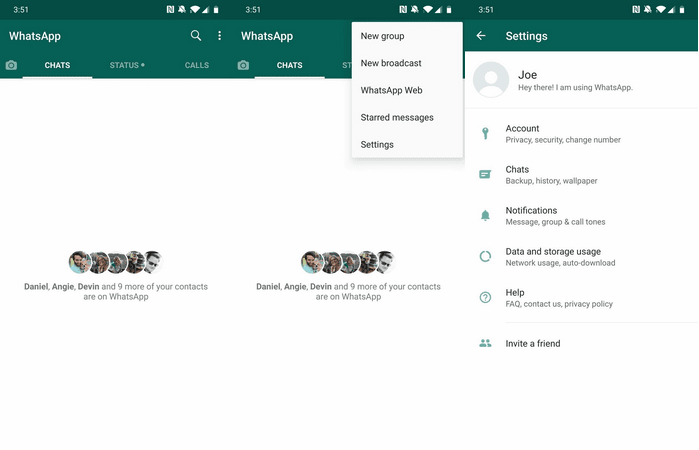
5.روی پشتیبانگیری گفتوگو (Chat backup) ضربه بزنید.
6.روی پشتیبانگیری در گوگل درایو (Back up to GoogleDrive) ضربه بزنید تا تعداد دفعاتی را که میخواهید از چتهای خود نسخه پشتیبان تهیه کند را انتخاب کنید (ما برای این مثال روزانه را انتخاب میکنیم).
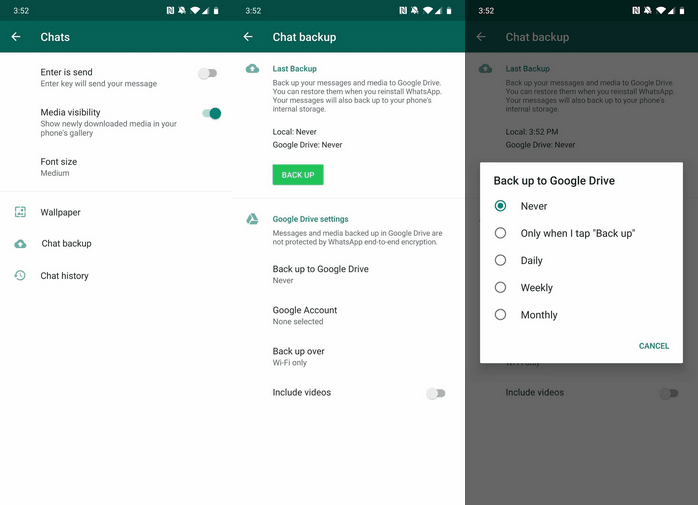
7.روی حساب گوگلی (google account) که میخواهید پشتیبان بگیرید، ضربه بزنید.
8.روی اجازهدادن (allow) ضربه بزنید.
9.اگر میخواهید از ویدیوها نسخه پشتیبان تهیه کنید، روی Include videos ضربه بزنید.
10..برای شروع اولین نسخه پشتیبان خود، روی پشتیبانگیری (Back up) ضربه بزنید.
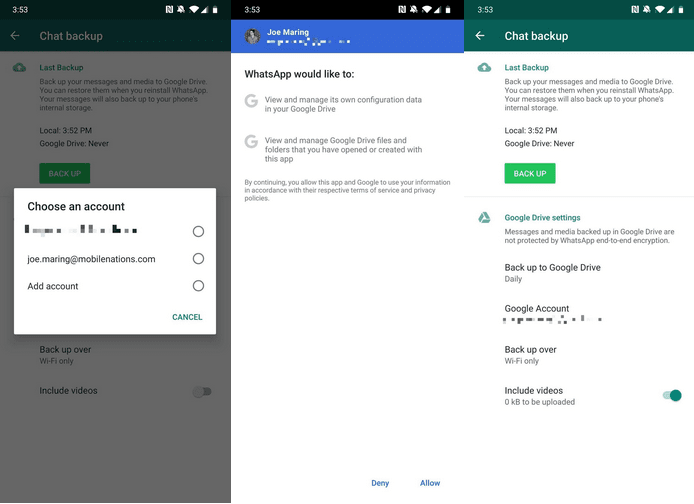
اکنون که همه چیز پشتیبانگیری شده است، میتوانید هر بار که واتساپ را مجدداً نصب میکنید، گفتوگوهای خود را بازیابی کنید. توجه داشته باشید که هر زمان از گوگل درایو نسخه پشتیبان تهیه می کنید، واتساپ نیز از حافظه داخلی گوشی شما نسخه پشتیبان تهیه می کند، به این معنی که مقداری فضا را اشغال می کند. بااینحال، اگر یک برنامه مدیریت فایل از پیش نصب شده یا برنامهای مانند ES File Explorer دارید، میتوانید در صورت نیاز وارد آن شوید و فضا را خالی کنید.
نحوه بازیابی گفتوگوهای واتساپ از پشتیبان گوگل درایو
حال که همه چیز پشتیبان گرفته شده است، تلفن را عوض کرده اید یا مجبور شده اید واتساپ را دوباره نصب کنید. در اینجا توضیح داده میشود که چگونه گفتوگوهای واتساپ را بازیابی کنید.
1.ابتدا اپلیکیشن واتساپ (WhatsApp) را نصب کنید.
2.روی کادر موافق (Agree and continue) ضربه بزنید و ادامه دهید.
3.شماره تلفن خود را وارد کنید.
4.روی بعدی (Next) ضربه بزنید.
5.روی موافقبودن (OK) برای تأیید شماره تلفن ضربه بزنید.
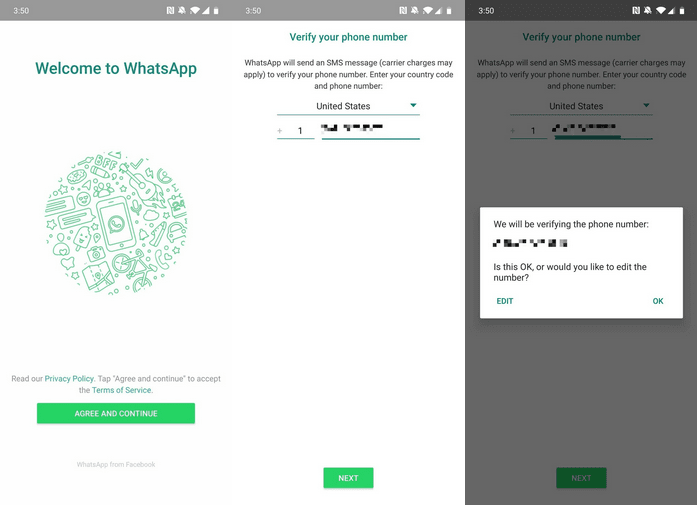
6.روی ادامهدهید (Continue) ضربه بزنید.
7.روی بازگرداندن (Restore) ضربه بزنید.
8.نامکاربری خود را وارد کنید.
9.روی بعدی (Next) ضربه بزنید.
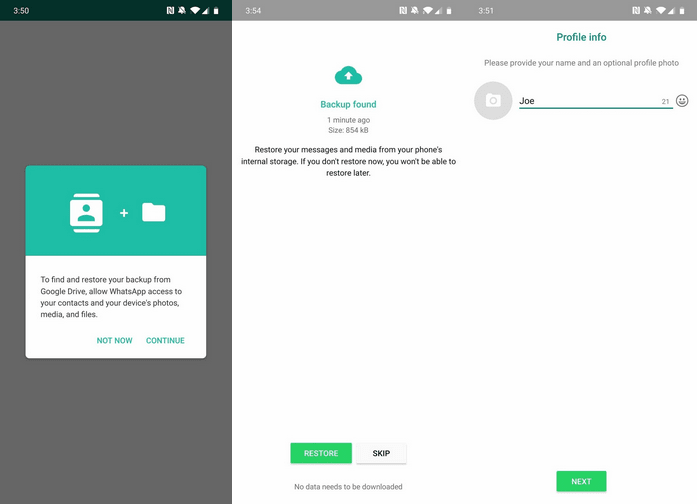
اکنون می توانید به گفتوگوهای واتساپ خود در هر تلفن اندرویدی که واتساپ را نصب کرده است دسترسی داشته باشید. تنها کاری که باید انجام دهید این است که وارد واتساپ شوید. بنابراین اگر می خواهید دادههای واتساپ خود را از یک گوشی به گوشی دیگر منتقل کنید، مراحل بالا را انجام دهید.
پشتیبانگیری همه دادهها
نگه داشتن یک کپی از پیامهای خصوصی، عکسها و سایر دادههای خود در فضای ابری، راهی مطمئن برای پشتیبانگیری از دادههایتان است. حتی اگر دستگاه شما از کار بیفتد یا اینترنت قطع شود، مطمئناً میتوانید از جای دیگری با اتصال به اینترنت قوی به دادههای خود دسترسی پیدا کنید. توصیه می کنیم از یکی از بهترین سرویس های ذخیره سازی ابری برای حداکثر امنیت استفاده کنید.
منبع: androidcentral




